Firefox od zawsze cieszył się uznaniem wśród programistów. Preferencje te wynikają z faktu, że Mozilla nieustannie uwzględnia potrzeby zarówno twórców, jak i użytkowników końcowych przy każdej aktualizacji swojej przeglądarki. Firma skupia się na dostarczaniu doskonałych narzędzi dla programistów, czego dowodem jest niedawne wprowadzenie Firefox Developer Edition. Jak podkreśla Mozilla, jest to przeglądarka zaprojektowana przez programistów dla programistów. Oferuje ona imponującą gamę narzędzi, które, choć nie są przeznaczone dla przeciętnego użytkownika, mogą również służyć jako stabilna przeglądarka w razie potrzeby. Mimo że Firefox Developer Edition jest dość podobny do wersji standardowej, wymaga nieco czasu na zaznajomienie się z jego funkcjami. Jeśli właśnie zaczynasz korzystać z tej wersji, mogłeś zauważyć, że nie ma oczywistej opcji na usunięcie plików cookie. W niniejszym artykule przedstawimy, jak przeglądać, edytować oraz usuwać pliki cookie w Firefox Developer Edition.
W Firefox Developer Edition znajduje się znane i popularne narzędzie programistyczne, które jest również dostępne w standardowej wersji przeglądarki – pasek narzędzi programisty. Najprostszym sposobem na przeglądanie i usuwanie plików cookie zapisanych przez stronę internetową jest skorzystanie z tego paska narzędzi. Aby go otworzyć, wystarczy nacisnąć Shift + F2. Istnieją trzy polecenia związane z plikami cookie, a podobnie jak w standardowej wersji przeglądarki, tutaj również powyższy pasek narzędzi będzie sugerował dostępne komendy podczas pisania, co zdecydowanie ułatwia znalezienie tego, czego potrzebujemy.
Dostępne polecenia dotyczące plików cookie to:
- lista plików cookie – wyświetla wszystkie pliki cookie powiązane z bieżącą stroną
- usuń pliki cookie – usuwa wszystkie pliki cookie zapisane przez aktualnie otwartą stronę
- cookie set – pozwala ustawić pliki cookie dla bieżącej strony
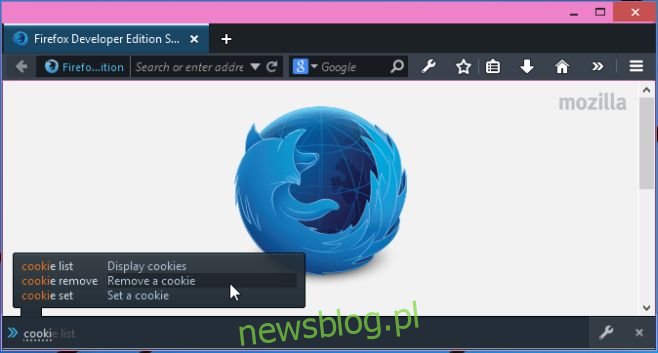
Wykonując polecenie „lista plików cookie”, uzyskasz dostęp do wszystkich plików cookie zapisanych przez stronę. Jeżeli chcesz usunąć niektóre z nich selektywnie, jest to możliwe. Pod każdym plikiem cookie znajdziesz przycisk „Usuń”, a także opcję „Edytuj”, która umożliwia wprowadzenie zmian. Jeśli jednak chcesz całkowicie wyczyścić wszystkie pliki cookie związane z daną stroną internetową, wystarczy, że wykonasz polecenie usunięcia plików cookie, a to wystarczy.
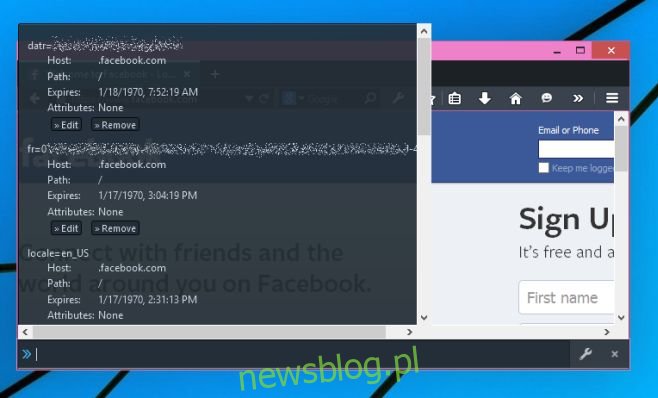
Jeśli masz jakieś cenne wskazówki dotyczące Firefox Developer Edition, chętnie je poznamy w komentarzach. Życzymy miłego programowania!
newsblog.pl
Maciej – redaktor, pasjonat technologii i samozwańczy pogromca błędów w systemie Windows. Zna Linuxa lepiej niż własną lodówkę, a kawa to jego główne źródło zasilania. Pisze, testuje, naprawia – i czasem nawet wyłącza i włącza ponownie. W wolnych chwilach udaje, że odpoczywa, ale i tak kończy z laptopem na kolanach.